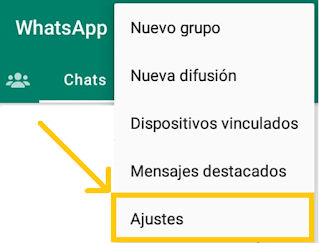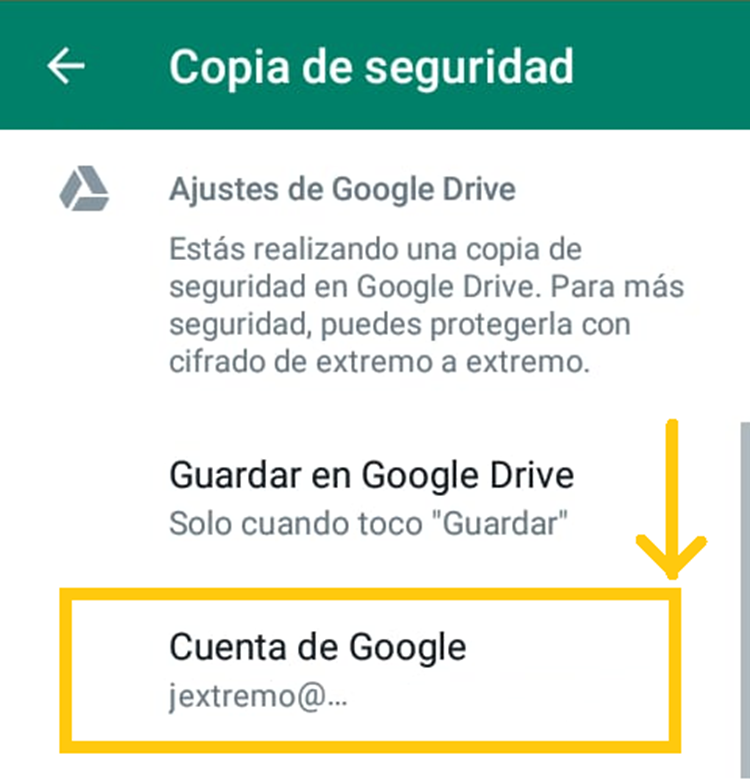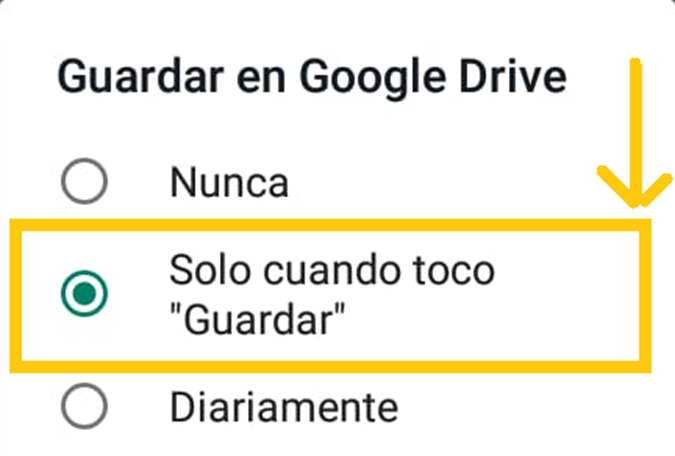Solución aplicada: 29/Mar/2023
¡Crear una copia de seguridad de los mensajes de WhatsApp es una gran idea! Esta simple acción puede ahorrarte muchos dolores de cabeza en el futuro y garantizarte la seguridad de tus valiosos chats.
Si eres un usuario frecuente de WhatsApp, seguro que tienes conversaciones importantes con amigos, familiares, compañeros de trabajo y otros contactos. ¿Te imaginas perder todo eso en un instante? Sería un desastre total. Pero si realizas una copia de seguridad regular de tus chats, no tendrás que preocuparte por perder tus conversaciones importantes.
Además, la copia de seguridad de WhatsApp te permite migrar tus chats a un nuevo teléfono si decides cambiar de dispositivo. De esta manera, no tendrás que comenzar de cero en tu nuevo teléfono, sino que podrás continuar tus conversaciones donde las dejaste.
Otra gran ventaja de crear una copia de seguridad de tus mensajes de WhatsApp es la capacidad de restaurarlos en caso de que se produzca un error en la aplicación o se pierdan tus datos. Si tu teléfono se rompe o se pierde, no tendrás que preocuparte por perder tus chats de WhatsApp para siempre, ya que podrás restaurarlos desde tu copia de seguridad.
En definitiva, crear una copia de seguridad de los mensajes de WhatsApp es una medida simple pero importante para garantizar la seguridad de tus conversaciones y proteger tus datos importantes. Así que no esperes más, realiza tu copia de seguridad ahora mismo y disfruta de la tranquilidad que te da saber que tus chats están seguros.
A continuación, te explico los pasos para crear una copia de seguridad de los mensajes de WhatsApp:
- Abre WhatsApp en tu teléfono y toca el ícono de tres puntos en la esquina superior derecha para abrir el menú de configuración.
- Toca en "Ajustes" y luego en "Chats".
- En la sección de "Chats", toca en "Copia de seguridad".
- Asegúrate de que la cuenta de Google que deseas usar para la copia de seguridad esté seleccionada. Si no, toca "Cuenta de Google" y selecciona la cuenta de Google correcta.
Es importante tener en cuenta que la copia de seguridad de WhatsApp se realiza en tu cuenta de Google Drive, por lo que es necesario tener suficiente espacio de almacenamiento en la cuenta para guardar los chats. Si no tienes suficiente espacio, es posible que debas actualizar tu plan de almacenamiento en Google Drive o eliminar algunos archivos para liberar espacio.
- En la sección "Guardar en Google Drive", selecciona la frecuencia con la que deseas que se realice la copia de seguridad automatizada. Puedes elegir entre "Nunca", "Diariamente", "Semanalmente" o "Mensualmente". Para realizar la copia de seguridad de forma no automatizada, se elige la opción “Solo cuando toco guardar”
- En la sección "Incluir vídeos", selecciona si deseas incluir o no los vídeos en la copia de seguridad.
Incluir los vídeos puede incrementar notoriamente el tamaño de la copia de seguridad y en el consumo de datos móviles durante el proceso de copia de seguridad; dependiendo de la cantidad de vídeos en tus chats de WhatsApp.
- Toca "Guardar" para iniciar la copia de seguridad.
- Dependiendo del tamaño de tus chats, la copia de seguridad puede tardar unos minutos en completarse. Asegúrate de contar con datos móviles suficientes o de estar conectado a una red Wi-Fi estable durante todo el proceso.
- Una vez que la copia de seguridad se haya completado, podrás restaurar tus chats en un nuevo teléfono si lo necesitas.